Sony MZ-NH700 - инструкции и руководства
MP3-плеер Sony MZ-NH700 - инструкции пользователя по применению, эксплуатации и установке на русском языке читайте онлайн в формате pdf
Инструкции:
Инструкция по эксплуатации Sony MZ-NH700
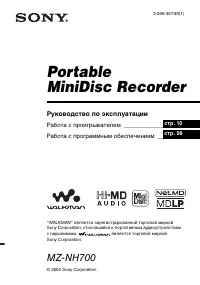
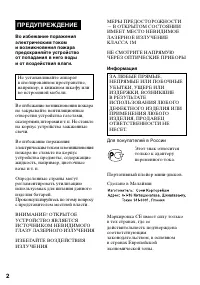
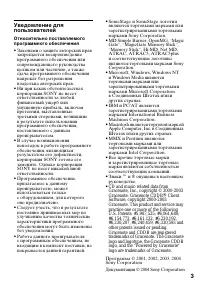
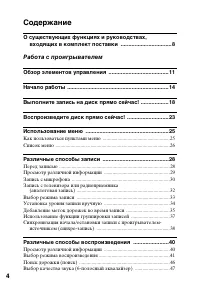
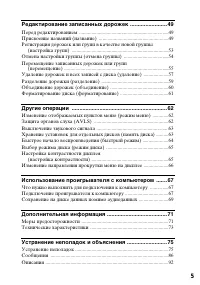
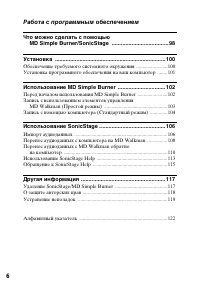
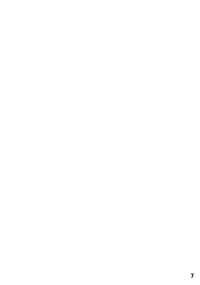
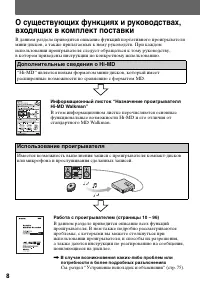
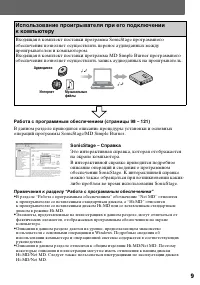
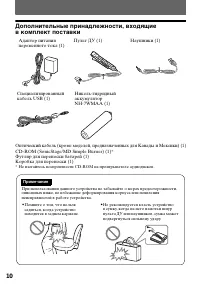
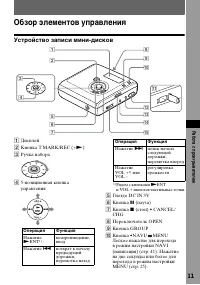
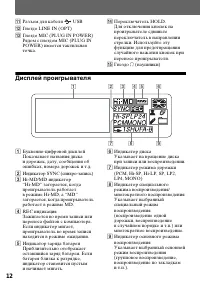
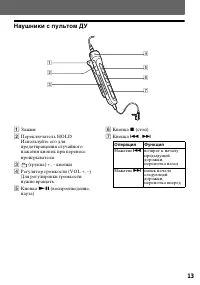
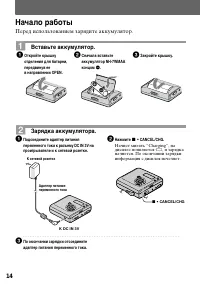
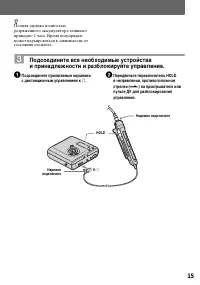
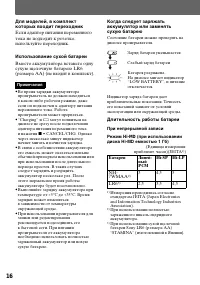
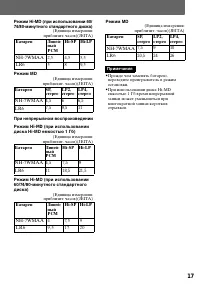
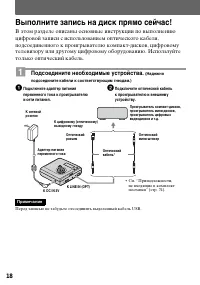
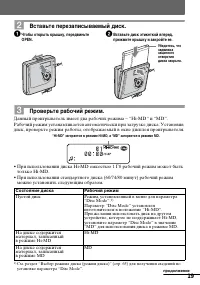
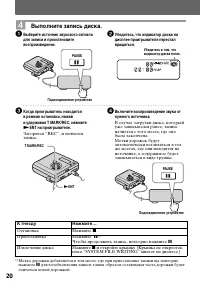
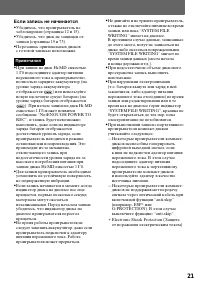

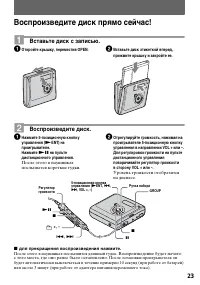
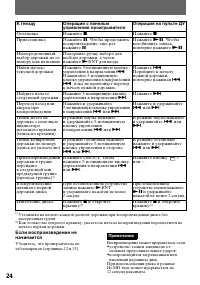
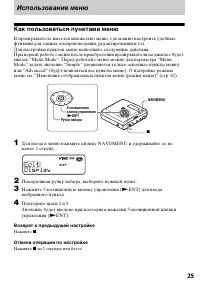
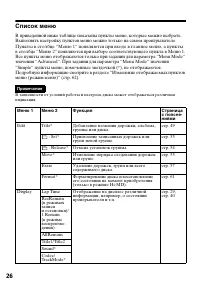
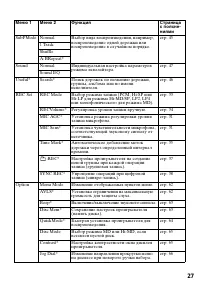
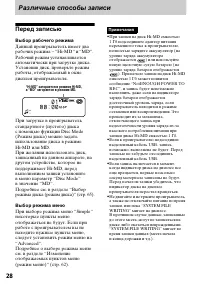
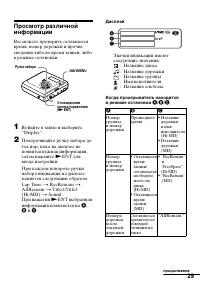
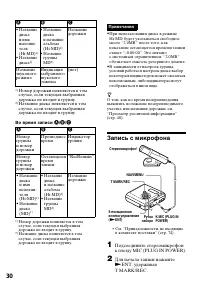
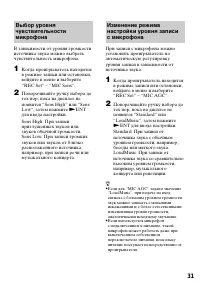
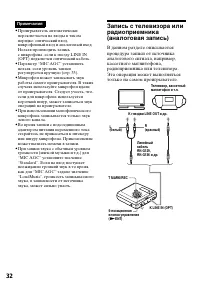
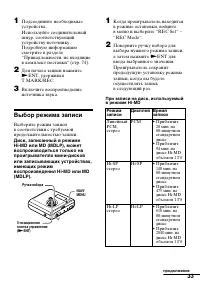
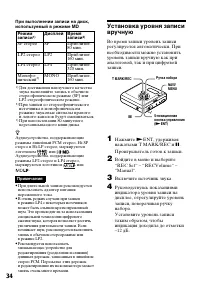


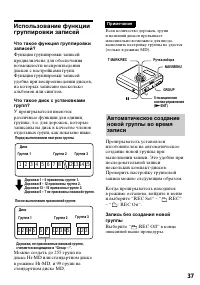
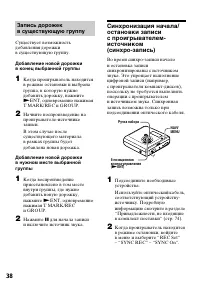
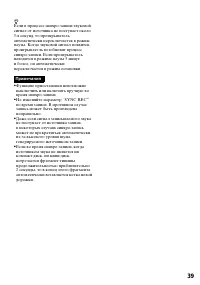
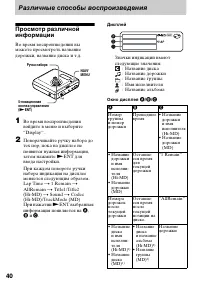
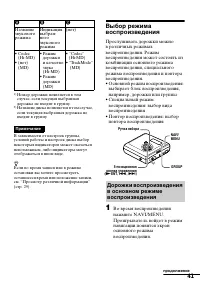
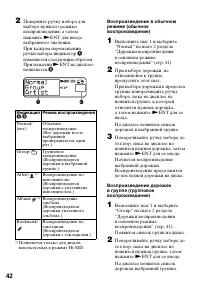


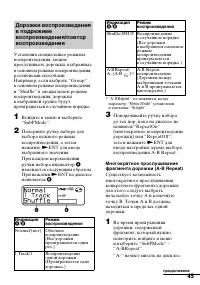

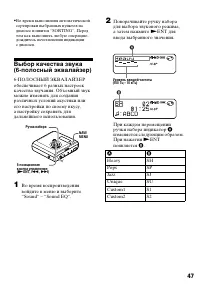
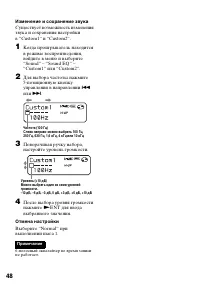


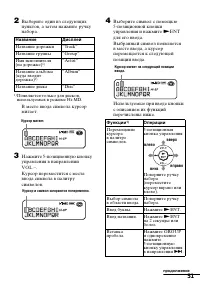

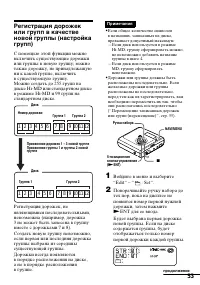
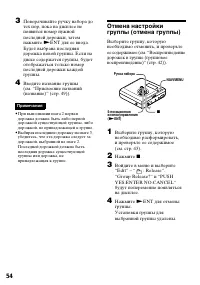
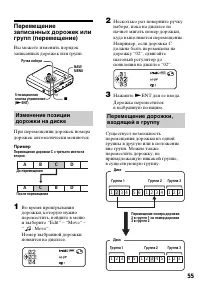
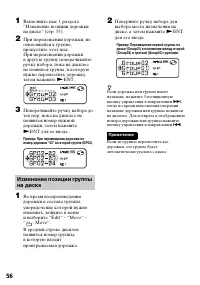

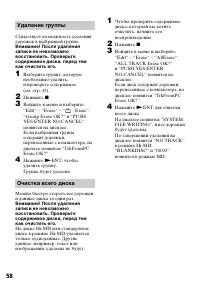


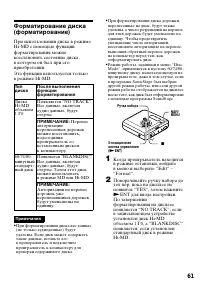
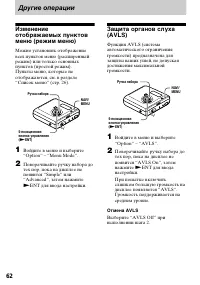

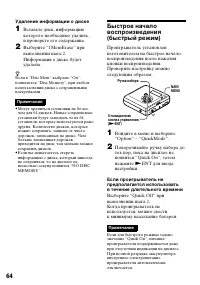

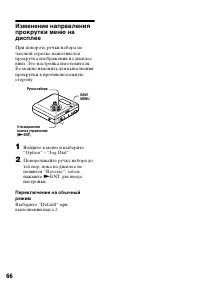

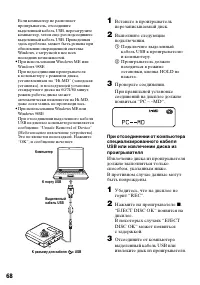

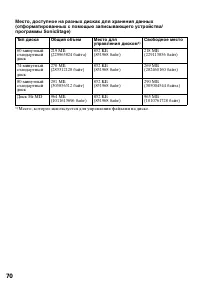


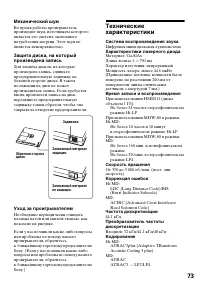
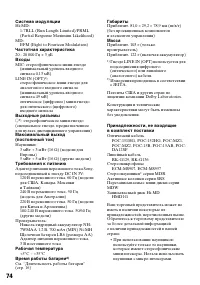
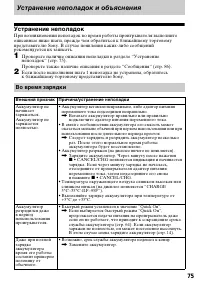
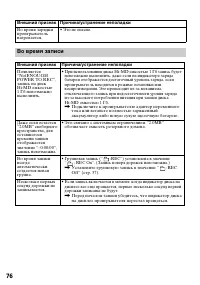

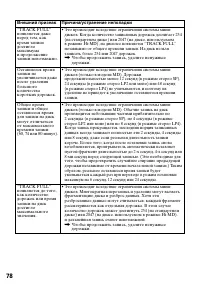
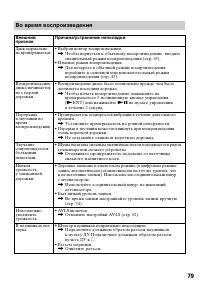
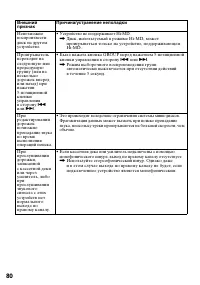
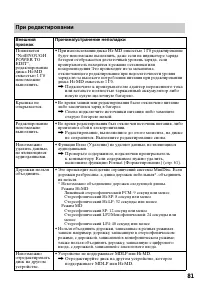
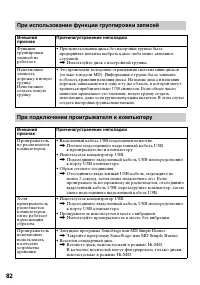
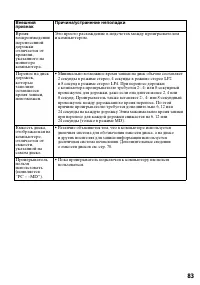
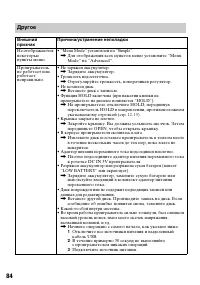
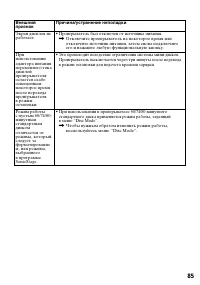
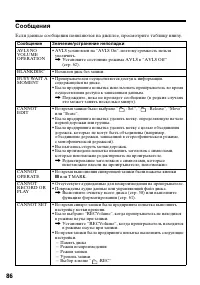
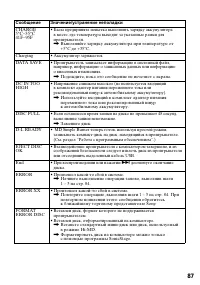
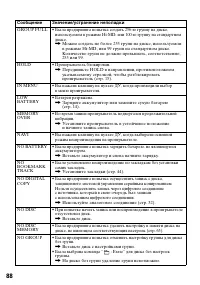
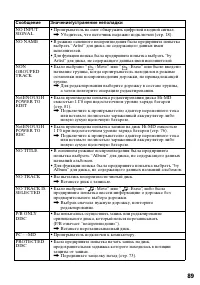
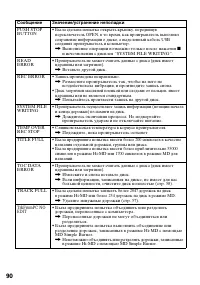
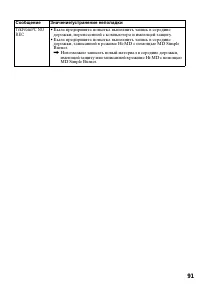

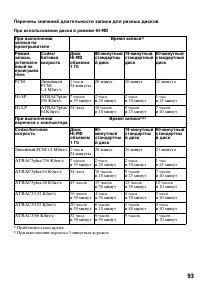
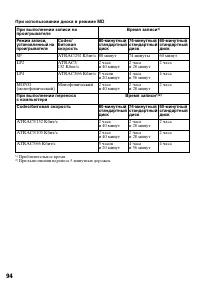
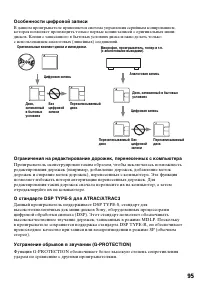

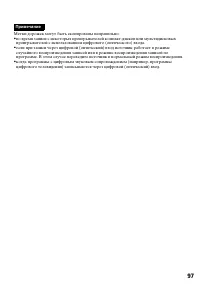
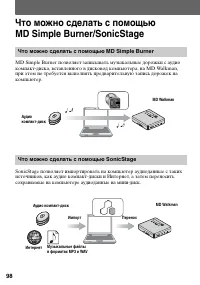
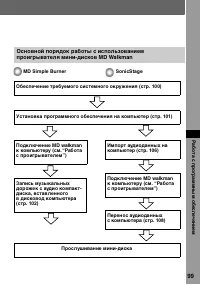
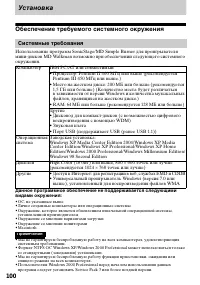
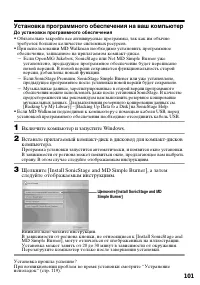
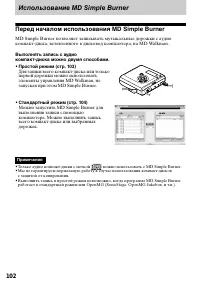

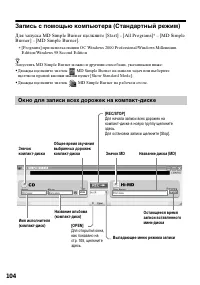
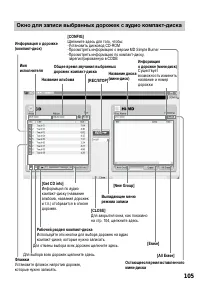
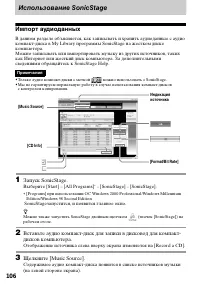
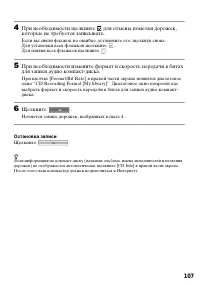
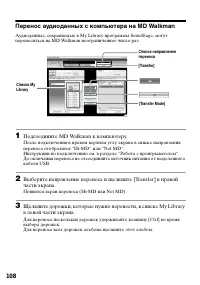
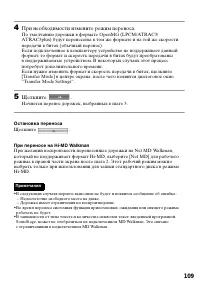



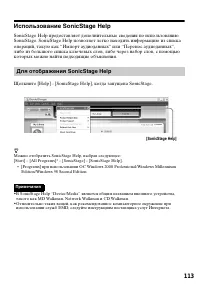
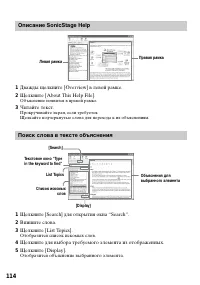
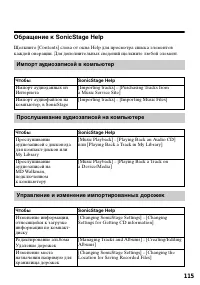
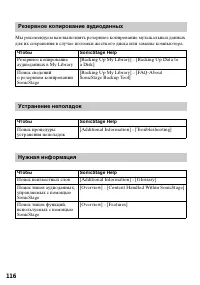
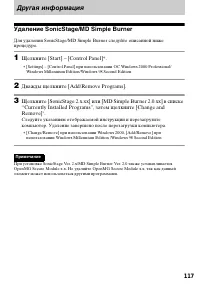

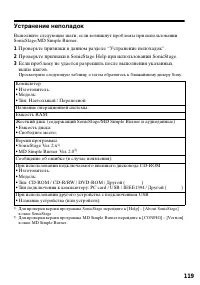
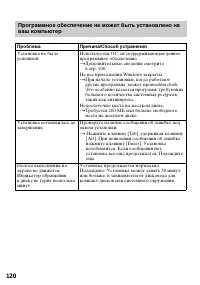
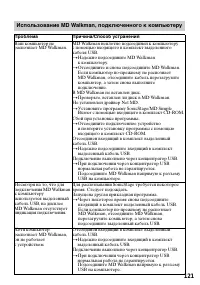
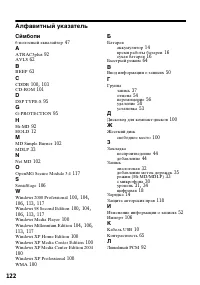
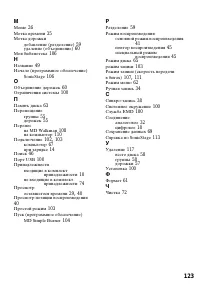
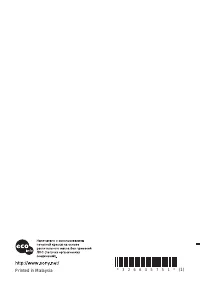
Краткое содержание
2 Во избежание поражения электрическим током и возникновения пожара предохраняйте устройство от попадания в него воды и от воздействия влаги. Во избежание возникновения пожара не закрывайте вентиляционные отверстия устройства газетами, скатертями, шторами и т. п. Не ставьте на корпус устройства зажж...
4 Содержание О существующих функциях и руководствах, входящих в комплект поставки ................................. 8 Работа с проигрывателем Обзор элементов управления ....................................... 11 Начало работы .................................................................. 14 Выпо...
6 Работа с программным обеспечением Что можно сделать с помощью MD Simple Burner/SonicStage ..................................... 98 Установка ........................................................................ 100 Обеспечение требуемого системного окружения ......................... 100Установ...
8 О существующих функциях и руководствах, входящих в комплект поставки В данном разделе приводится описание функций портативного проигрывателя мини-дисков, а также прилагаемых к нему руководств. При каждом использовании проигрывателя следует обращаться к тому руководству, в котором приведены инструк...
9 Работа с программным обеспечением (страницы 98 – 121) В данном разделе приводится описание процедуры установки и основных операций программы SonicStage/MD Simple Burner. SonicStage – Справка Это интерактивная справка, которая отображается на экране компьютера. В интерактивной справке приводится по...
11 Р аб о та с пр о иг рыват елем Обзор элементов управления Устройство записи мини-дисков A Дисплей B Кнопка T MARK/REC (+ N ) C Ручка набора D 5-позиционная кнопка управления E Гнездо DC IN 3V F Кнопка X (пауза) G Кнопка x (стоп) • CANCEL/ CHG H Переключатель OPEN I Кнопка GROUP J Кнопка •NAVI / M...
12 K Разъем для кабеля USB L Гнездо LINE IN (OPT) M Гнездо MIC (PLUG IN POWER) Рядом с гнездом MIC (PLUG IN POWER) имеется тактильная точка. N Переключатель HOLD. Для отключения кнопок на проигрывателе сдвиньте переключатель в направлении стрелки. Используйте эту функцию для предотвращения случайног...
13 Наушники с пультом ДУ A Зажим B Переключатель HOLD Используйте его для предотвращения случайного нажатия кнопок при переносе проигрывателя. C (группа) +, – кнопки D Регулятор громкости (VOL +, –) Для регулировки громкости нужно вращать. E Кнопка NX (воспроизведение, пауза) F Кнопка x (стоп) G Кно...
14 Начало работы Перед использованием зарядите аккумулятор. 1 Вставьте аккумулятор. 2 Зарядка аккумулятора. 1 Подсоедините адаптер питания переменного тока к разъему DC IN 3V на проигрывателе и к сетевой розетке. 2 Нажмите x • CANCEL/CHG. Начнет мигать “Charging”, на дисплее появляется e , и зарядка...
15 z Полная зарядка полностью разряженного аккумулятора занимает примерно 2 часа. Время подзарядки может варьироваться в зависимости от состояния элемента. 3 Подсоедините все необходимые устройства и принадлежности и разблокируйте управление. 1 Подсоедините прилагаемые наушники с дистанционным управ...
16 Для моделей, в комплект которых входит переходник Если адаптер питания переменного тока не подходит к розетке, используйте переходник. Использование сухой батареи Вместо аккумулятора вставьте одну сухую щелочную батарею LR6 (размера AA) (не входит в комплект). • Во время зарядки аккумулятора прои...
18 Выполните запись на диск прямо сейчас! В этом разделе описаны основные инструкции по выполнению цифровой записи с использованием оптического кабеля, подсоединенного к проигрывателю компакт-дисков, цифровому телевизору или другому цифровому оборудованию. Используйте только оптический кабель. 1 Под...
19 2 Вставьте перезаписываемый диск. 1 Чтобы открыть крышку, передвиньте OPEN. 2 Вставьте диск этикеткой вперед, прижмите крышку и закройте ее. 3 Проверьте рабочий режим. Данный проигрыватель имеет два рабочих режима – “Hi-MD” и “MD”. Рабочий режим устанавливается автоматически при загрузке диска. У...
20 4 Выполните запись диска. 1 Выберите источник звукового сигнала для записи и приостановите воспроизведение. 2 Убедитесь, что индикатор диска на дисплее проигрывателя перестал вращаться. 3 Когда проигрыватель находится в режиме остановки, нажав и удерживая T MARK/REC, нажмите N ENT на проигрывател...
21 Если запись не начинается • Убедитесь, что проигрыватель не заблокирован (страницы 12 и 15). • Убедитесь, что диск не защищен от записи (страницы 19 и 73). • Перезапись оригинальных дисков с готовой записью невозможна. • При записи на диск Hi-MD емкостью 1 Гб подсоедините адаптер питания переменн...
23 Воспроизведите диск прямо сейчас! 1 Вставьте диск с записью. 1 Откройте крышку, переместив OPEN. 2 Вставьте диск этикеткой вперед, прижмите крышку и закройте ее. 2 Воспроизведите диск. 1 Нажмите 5-позиционную кнопку управления ( N ENT) на проигрывателе. Нажмите NX на пульте дистанционного управле...
25 Использование меню Как пользоваться пунктами меню В проигрывателе имеется множество меню, где можно настроить удобные функции для записи, воспроизведения, редактирования и т.п. Для настройки пунктов меню выполните следующие действия. При первой работе с меню после приобретения проигрывателя на ди...
26 Список меню В приведенной ниже таблице показаны пункты меню, которые можно выбрать. Выполнять настройку пунктов меню можно только на самом проигрывателе. Пункты в столбце “Меню 1” появляются при входе в главное меню, а пункты в столбце “Меню 2” появляются при выборе соответствующего пункта в Меню...
28 Различные способы записи Перед записью Выбор рабочего режима Данный проигрыватель имеет два рабочих режима – “Hi-MD” и “MD”. Рабочий режим устанавливается автоматически при загрузке диска. Установив диск, проверьте режим работы, отображаемый в окне дисплея проигрывателя. При загрузке в проигрыват...
29 Просмотр различной информации Вы можете проверить оставшееся время, номер дорожки и прочие сведения либо во время записи, либо в режиме остановки. 1 Войдите в меню и выберите “Display”. 2 Поворачивайте ручку набора до тех пор, пока на дисплее не появится нужная информация, затем нажмите N ENT для...
30 Во время записи A / B / C • При использовании диска в режиме Hi-MD будет указываться свободное место “2.0MB” после того, как показание остающегося времени записи станет “–0:00:00”. Это связано с системным ограничением, “2.0MB” обозначает емкость резервного домена. • В зависимости от настроек груп...
33 1 Подсоедините необходимые устройства.Используйте соединительный шнур, соответствующий устройству-источнику. Подробную информацию смотрите в разделе “Принадлежности, не входящие в комплект поставки” (стр. 74). 2 Для начала записи нажмите N ENT, удерживая T MARK/REC. 3 Включите воспроизведение ист...
34 При выполнении записи на диск, используемый в режиме MD z Аудиоустройства, поддерживающие режимы линейный PCM стерео, Hi-SP стерео и Hi-LP стерео, маркируются логотипом или . Аудиоустройства, поддерживающие режимы LP2 стерео и LP4 стерео, маркируются логотипом или . • При длительной записи рекоме...
40 Различные способы воспроизведения Просмотр различной информации Во время воспроизведения вы можете просмотреть название дорожки, название диска и т.д. 1 Во время воспроизведения войдите в меню и выберите “Display”. 2 Поворачивайте ручку набора до тех пор, пока на дисплее не появится нужная информ...
49 Редактирование записанных дорожек Перед редактированием Вы можете редактировать записи, добавляя/удаляя метки дорожек или вводя информацию о дорожках и дисках. • При редактировании диска Hi-MD емкостью 1 Гб подсоедините адаптер питания переменного тока к проигрывателю, полностью зарядите аккумуля...
50 О палитре символов Во время работы с проигрывателем символы можно выбирать из палитры символов на дисплее. Палитра символов имеет следующую конфигурацию. Поскольку на дисплее видна только часть палитры символов, используйте регуляторы или кнопки для перемещения курсора и ввода символов. Если при ...
52 5 Повторите шаг 4, а затем введите все символы названия. 6 Нажмите N ENT на 2 секунды или более . Если во время присвоения названий процесс записи прекращается, или же начинает выполняться запись следующей дорожки, ввод в этом месте осуществляется автоматически. Название дорожки, альбома, группы ...
55 Перемещение записанных дорожек или групп (перемещение) Вы можете изменить порядок записанных дорожек или групп. При перемещении дорожек номера дорожек автоматически меняются. Пример Перемещение дорожки С с третьего места на второе. 1 Во время проигрывания дорожки, которую нужно переместить, войди...
57 Удаление дорожек и всех записей с диска (удаление) Существует возможность удаления ненужных дорожек или всех дорожек на диске. При стирании дорожек, перенесенных с компьютера Если стерты дорожки, перенесенные с компьютера, авторизация на перенос дорожек осуществляется следующим образом. • Если до...
62 Другие операции Изменение отображаемых пунктов меню (режим меню) Можно установить отображение всех пунктов меню (расширенный режим) или только основных пунктов (простой режим). Пункты меню, которые не отображаются, см. в разделе “Список меню” (стр. 26). 1 Войдите в меню и выберите “Option” – “Men...
64 Удаление информации о диске 1 Вставьте диск, информацию которого необходимо удалить, и проверьте его содержание. 2 Выберите “1MemErase” при выполнении шага 2.Информация о диске будет удалена. z Если в “Disc Mem” выбрано “On”, появляется “Disc Memory”, при любом использовании диска с сохраненными ...
67 Использование проигрывателя с компьютером Что нужно выполнить для подключения к компьютеру Для использования устройства записи, подсоединенного к компьютеру, необходимо установить программное обеспечение с прилагаемого компакт-диска. Сведения об установке см. в разделе “Работа с программным обесп...
68 Если компьютер не распознает проигрыватель, отсоедините выделенный кабель USB, перезагрузите компьютер, затем еще раз подсоедините выделенный кабель USB. Приведенная здесь проблема, может быть решена при обновлении операционной системы Windows, с загрузкой в нее всех последних возможностей. • При...
71 Дополнительная информация Меры предосторожности Техника безопасности Не вставляйте никакие посторонние предметы в гнездо DC IN 3V. Источники питания • Используйте бытовую электросеть, никель-гидридный аккумулятор или батарею LR6 (размера AA). • При использовании в домашних условиях: Используйте а...
72 Не забывайте об окружающих Слушайте проигрыватель на умеренной громкости. При этом вы будете слышать окружающие вас звуки и находящихся рядом людей. На пульте ДУ Прилагаемый пульт ДУ должен использоваться только с проигрывателем. Проигрыватель не может управляться пультом ДУ, поставляемым с други...
75 Устранение неполадок и объяснения Устранение неполадок При возникновении неполадок во время работы проигрывателя выполните описанные ниже шаги, прежде чем обратиться к ближайшему торговому представителю Sony. В случае появления каких-либо сообщений рекомендуется их записать. 1 Проверьте наличие о...
76 Во время зарядки проигрыватель нагревается. • Это не опасно. Во время записи Внешний признак Причина/устранение неполадки Появляется “NotENOUGH POWER TO REC”, запись на диск Hi-MD емкостью 1 Гб невозможно выполнить. • При использовании диска Hi-MD емкостью 1 Гб запись будет невозможно выполнить, ...
79 Во время воспроизведения Внешний признак Причина/устранение неполадки Диск нормально не проигрывается. • Выбран повтор воспроизведения. , Чтобы вернуться к обычному воспроизведению, введите специальный режим воспроизведения (стр. 45). • Изменен режим воспроизведения. , Для возврата в обычный режи...
81 При редактировании Внешний признак Причина/устранение неполадки Появляется “NotENOUGH POWER TO EDIT”, редактирование диска Hi-MD емкостью 1 Гб невозможно выполнить. • При использовании диска Hi-MD емкостью 1 Гб редактирование будет невозможно выполнить, даже если на индикаторе заряда батареи отоб...
84 Другое Внешний признак Причина/устранение неполадки Не отображаются некоторые пункты меню. • “Menu Mode” установлен на “Simple”. , Для отображения всех пунктов меню установите “Menu Mode” на “Advanced”. Проигрыватель не работает или работает неправильно. • Не заряжен аккумулятор. , Зарядите аккум...
86 Сообщения Если данные сообщения появляются на дисплее, просмотрите таблицу внизу. Сообщение Значение/устранение неполадки AVLS NO VOLUME OPERATION • AVLS установлен на “AVLS On”, поэтому громкость нельзя увеличить. , Установите состояние режима AVLS в “AVLS Off” (стр. 62). BLANKDISC • Вставлен ди...
92 Описания Hi-MD “Hi-MD” – это новый формат мини-дисков. Благодаря использованию новой технологии сжатия аудиоданных ATRAC3plus, формат записи Hi-MD обеспечивает более длительное время записи по сравнению с обычными мини-дисками. Hi-MD-диски могут также использоваться в качестве хранилища компьютер...
93 Перечень значений длительности записи для разных дисков При использовании диска в режиме Hi-MD При выполнении записи на проигрывателе Время записи 1) 1) Приблизительное время Режим записи, установле нный на проигрыва теле Codec/ битовая скорость Диск Hi-MD объемом 1 Гб 80-минутный стандартны й ди...
95 Особенности цифровой записи В данном проигрывателе применяется система управления серийным копированием, которая позволяет производить только первые копии записей с оригинальных мини- дисков. Копии с записанного в бытовых условиях диска можно делать только с использованием аналоговых (линейных) с...
98 Что можно сделать с помощью MD Simple Burner/SonicStage MD Simple Burner позволяет записывать музыкальные дорожки с аудио компакт-диска, вставленного в дисковод компьютера, на MD Walkman, при этом не требуется выполнять предварительную запись дорожек на компьютер. SonicStage позволяет импортирова...
100 Установка Обеспечение требуемого системного окружения Использование программ SonicStage/MD Simple Burner для проигрывателя мини-дисков MD Walkman возможно при обеспечении следующего системного окружения. Данное программное обеспечение не поддерживается следующими видами окружения: • ОС, не указа...
101 Установка программного обеспечения на ваш компьютер До установки программного обеспечения • Обязательно закройте все антивирусные программы, так как им обычно требуется большое количество системных ресурсов. • При использовании MD Walkman необходимо установить программное обеспечение, записанное...
102 Использование MD Simple Burner Перед началом использования MD Simple Burner MD Simple Burner позволяет записывать музыкальные дорожки с аудио компакт-диска, вставленного в дисковод компьютера, на MD Walkman. Выполнять запись с аудио компакт-диска можно двумя способами. • Простой режим (стр. 103)...
103 Запись с использованием элементов управления MD Walkman (Простой режим) 1 Вставьте перезаписываемый диск в MD Walkman , а затем подключите MD Walkman к компьютеру. Инструкции по подключению см. в разделе “Работа с проигрывателем”.До окончания переноса не отсоединяйте источник питания от выделенн...
104 Запись с помощью компьютера (Стандартный режим) Для запуска MD Simple Burner щелкните [Start] – [All Programs]* – [MD Simple Burner] – [MD Simple Burner]. ∗ [Programs] при использовании ОС Windows 20 00 Professional/Windows Millennium Edition/Windows 98 Second Edition z Запустить MD Simple Burne...
105 Окно для записи выбранных дорожек с аудио компакт-диска [Erase] Название диска (мини-диск) Информация о дорожке (компакт-диск) Название альбома Выпадающее меню режима записи [REC/STOP] [CLOSE] Для закрытия окна, как показано на стр. 104, щелкните здесь. [New Group] Для отмены выбора всех дорожек...
106 Использование SonicStage Импорт аудиоданных В данном разделе объясняется, как записывать и хранить аудиоданные с аудио компакт-диска в My Library программы SonicStage на жестком диске компьютера. Можно записывать или импортировать музыку из других источников, таких как Интернет или жесткий диск ...
107 4 При необходимости щелкните для отмены пометки дорожек, которые не требуется записывать. Если вы сняли флажок по ошибке, установите его, щелкнув снова. Для установки всех флажков щелкните . Для снятия всех флажков щелкните . 5 При необходимости измените формат и скорость передачи в битах для за...
108 Перенос аудиоданных с компьютера на MD Walkman Аудиоданные, сохраняемые в My Library программы SonicStage, могут переноситься на MD Walkman неограниченное число раз. 1 Подсоедините MD Walkman к компьютеру. После подключения в правом верхнем углу экрана в списке направления переноса отобразится “...
109 4 При необходимости измените режим переноса. По умолчанию дорожки в формате OpenMG (LPCM/ATRAC3/ ATRAC3plus) будут перенесены в том же формате и на той же скорости передачи в битах (обычный перенос). Если подключенное к компьютеру устройство не поддерживает данный формат, то формат и скорость пе...
110 Перенос аудиоданных с MD Walkman обратно на компьютер Аудиоданные, которые были перенесены с компьютера и сохранены на мини- диске, можно перенести обратно в My Library программы SonicStage на компьютере. 1 Подсоедините MD Walkman к компьютеру. Инструкции по подключению см. в разделе “Работа с п...
111 Остановка переноса Щелкните . Дорожки, перенесенные на MD Walkman с другого компьютера, не могут быть перенесены в My Library вашего компьютера. Дорожки, записанные на Hi-MD Walkman*, можно импортировать в My Library программы SonicStage на компьютере только один раз. ∗ Только дорожки, записанны...
112 Для прекращения импорта Щелкните . Примечание • На компьютер невозможно импортировать дорожки, записанные в режиме Net MD, или записанные на устройстве, не поддерживающем режим Hi-MD. • Перед импортированием на компьютер дорожек, записанных на Hi-MD Walkman, щелкните [Properties] в правой части ...
113 Использование SonicStage Help SonicStage Help предоставляет дополнительные сведения по использованию SonicStage. SonicStage Help позволяет легко находить информацию из списка операций, такую как “Импорт аудиоданных” или “Перенос аудиоданных”, либо из большого списка ключевых слов, либо через наб...
114 1 Дважды щелкните [Overview] в левой рамке. 2 Щелкните [About This Help File]. Объяснение появится в правой рамке. 3 Читайте текст. Прокручивайте экран, если требуется. Щелкайте подчеркнутые слова для перехода к их объяснениям. 1 Щелкните [Search] для открытия окна “Search”. 2 Впишите слова. 3 Щ...
115 Обращение к SonicStage Help Щелкните [Contents] слева от окна Help для просмотра списка элементов каждой операции. Для дополнительных сведений щелкните любой элемент. Импорт аудиозаписей в компьютер Чтобы SonicStage Help Импорт аудиоданных из Интернета [Importing tracks] – [Purchasing Tracks fro...
117 Другая информация Удаление SonicStage/MD Simple Burner Для удаления SonicStage/MD Simple Burner следуйте описанной ниже процедуре. 1 Щелкните [Start] – [Control Panel]*. ∗ [Settings] – [Control Panel] при использовании ОС Windows 20 00 Professional/ Windows Millennium Edition/Windows 98 Second E...
118 О защите авторских прав Технология OpenMG позволяет слушать цифровую музыку, сохраняя авторские права ее владельцев. SonicStageкодирует аудиофайлы в формат OpenMG и хранит их на жестком диске компьютера для предотвращения несанкционированного распространения. Ограничения в отношении музыкального...
119 Устранение неполадок Выполните следующие шаги, если возникнут проблемы при использовании SonicStage/MD Simple Burner. 1 Проверьте признаки в данном разделе “Устранение неполадок”. 2 Проверьте признаки в SonicStage Help при использовании SonicStage. 3 Если проблему не удается разрешить после выпо...
121 Использование MD Walkman, подключенного к компьютеру Проблема Причина/Способ устранения Ваш компьютер не распознает MD Walkman. MD Walkman неплотно подсоединен к компьютеру с помощью входящего в комплект выделенного кабеля USB. t Надежно подсоедините MD Walkman к компьютеру. t Отсоедините и снов...
122 Алфавитный указатель Сймбопи 6-полосный эквалайзер 47 A ATRAC3plus 92 AVLS 62 B BEEP 63 C CDDB 100 , 103 CD-ROM 101 D DSP TYPE-S 95 G G-PROTECTION 95 H Hi-MD 92 HOLD 12 M MD Simple Burner 102 MDLP 33 N Net MD 102 O OpenMG Secure Module 3.4 117 S SonicStage 106 W Windows 2000 Professional 100 , 1...
Sony MP3-плееры Инструкции
-
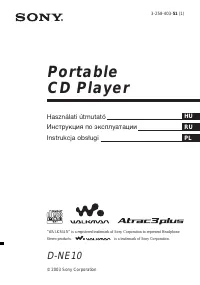 Sony D-NE10
Инструкция по эксплуатации
Sony D-NE10
Инструкция по эксплуатации
-
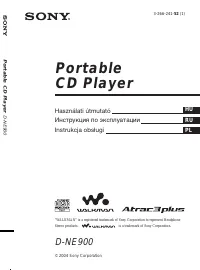 Sony D-NE900
Инструкция по эксплуатации
Sony D-NE900
Инструкция по эксплуатации
-
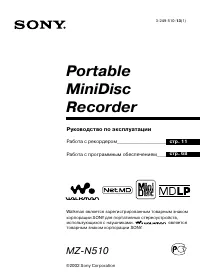 Sony MZ-N510
Инструкция по эксплуатации
Sony MZ-N510
Инструкция по эксплуатации
-
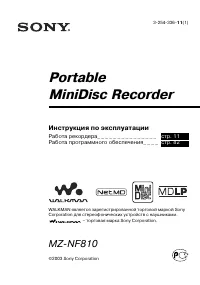 Sony MZ-NF810
Инструкция по эксплуатации
Sony MZ-NF810
Инструкция по эксплуатации
-
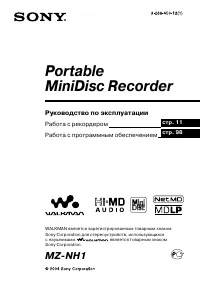 Sony MZ-NH1
Инструкция по эксплуатации
Sony MZ-NH1
Инструкция по эксплуатации
-
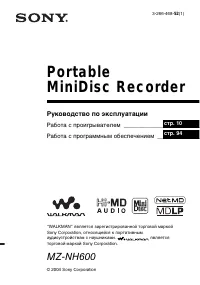 Sony MZ-NH600
Инструкция по эксплуатации
Sony MZ-NH600
Инструкция по эксплуатации
-
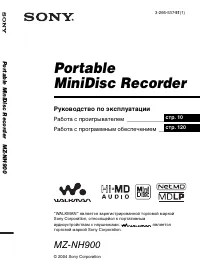 Sony MZ-NH900
Инструкция по эксплуатации
Sony MZ-NH900
Инструкция по эксплуатации
-
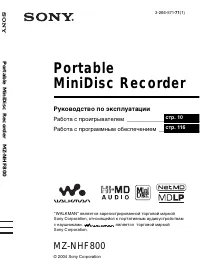 Sony MZ-NHF800
Инструкция по эксплуатации
Sony MZ-NHF800
Инструкция по эксплуатации
-
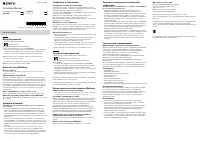 Sony NW-WS413
Инструкция по эксплуатации
Sony NW-WS413
Инструкция по эксплуатации
-
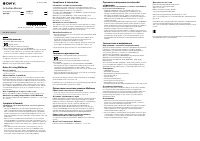 Sony NW-WS414
Инструкция по эксплуатации
Sony NW-WS414
Инструкция по эксплуатации
-
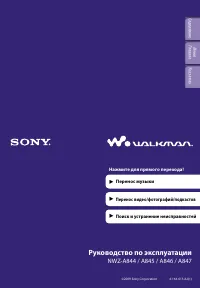 Sony NWZ-A844
Инструкция по эксплуатации
Sony NWZ-A844
Инструкция по эксплуатации
-
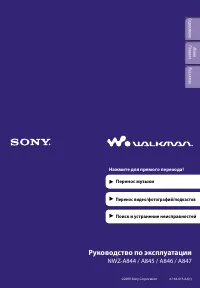 Sony NWZ-A845
Инструкция по эксплуатации
Sony NWZ-A845
Инструкция по эксплуатации
-
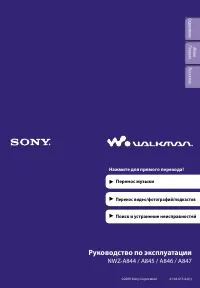 Sony NWZ-A846
Инструкция по эксплуатации
Sony NWZ-A846
Инструкция по эксплуатации
-
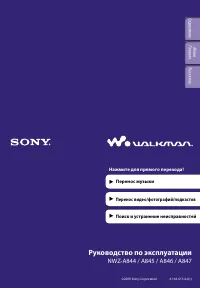 Sony NWZ-A847
Инструкция по эксплуатации
Sony NWZ-A847
Инструкция по эксплуатации
-
 Sony NWZ-B142/F
Инструкция по эксплуатации
Sony NWZ-B142/F
Инструкция по эксплуатации
-
 Sony NWZ-B143/F
Инструкция по эксплуатации
Sony NWZ-B143/F
Инструкция по эксплуатации
-
 Sony NWZ-B152/F
Инструкция по эксплуатации
Sony NWZ-B152/F
Инструкция по эксплуатации
-
 Sony NWZ-B153/F
Инструкция по эксплуатации
Sony NWZ-B153/F
Инструкция по эксплуатации
-
 Sony NWZ-E343
Инструкция по эксплуатации
Sony NWZ-E343
Инструкция по эксплуатации
-
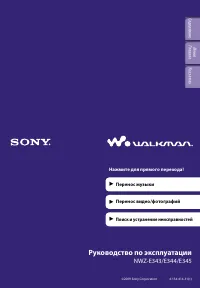 Sony NWZ-E344
Инструкция по эксплуатации
Sony NWZ-E344
Инструкция по эксплуатации